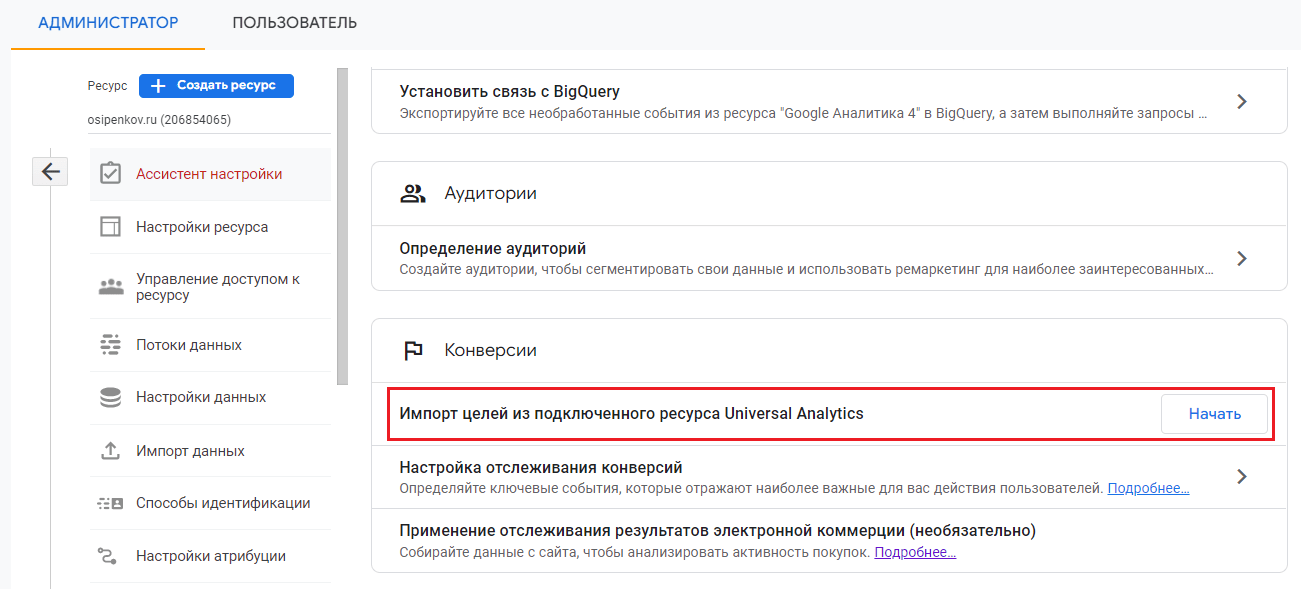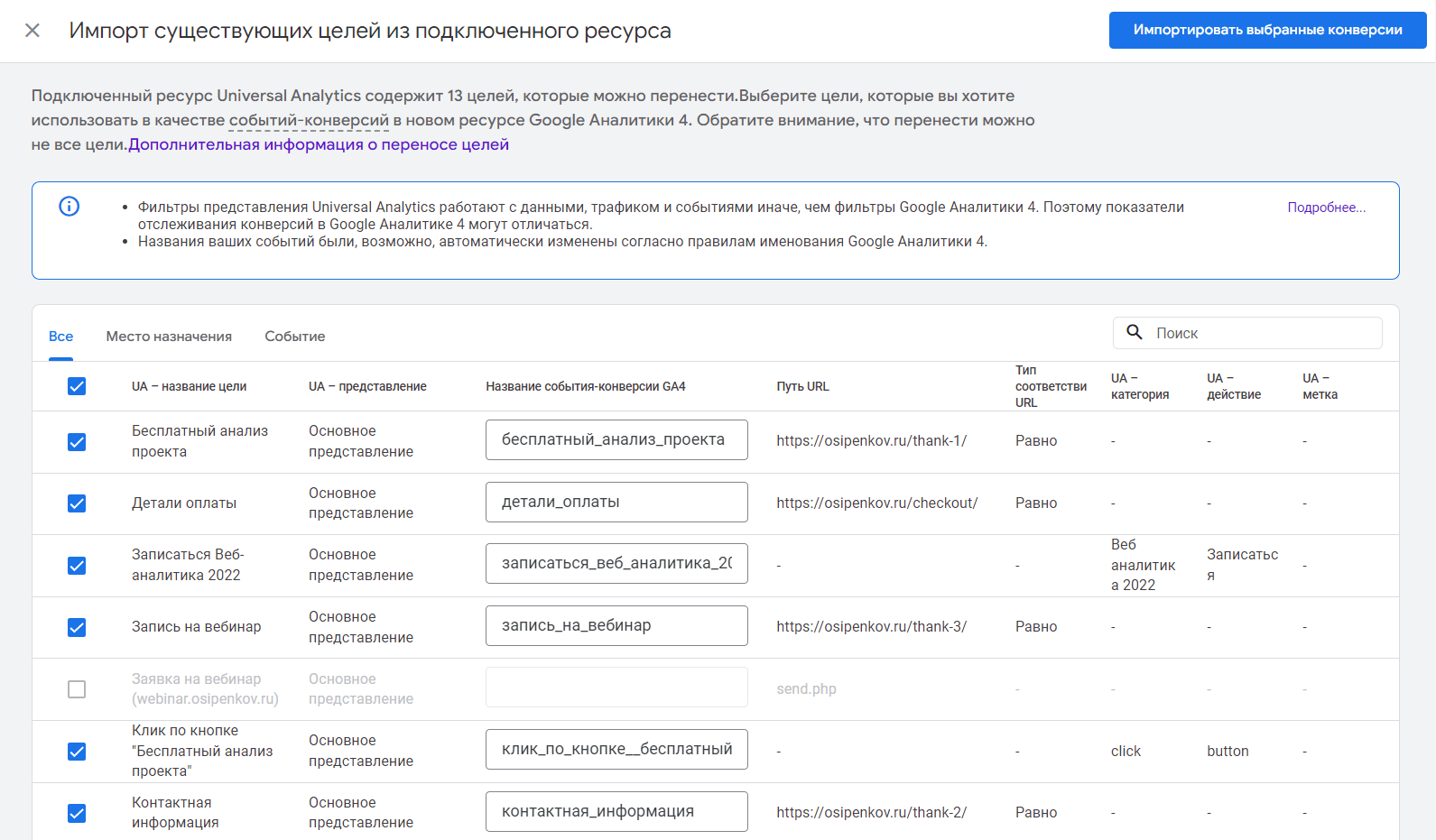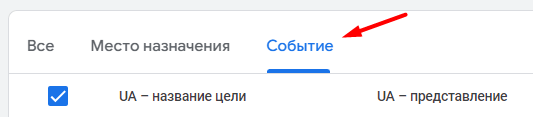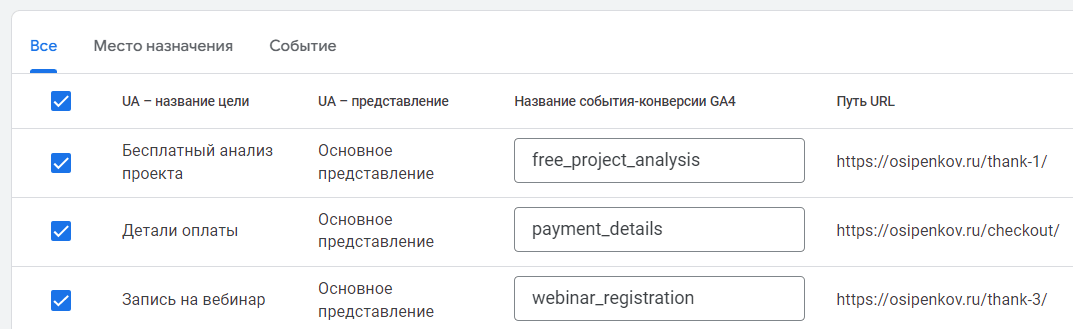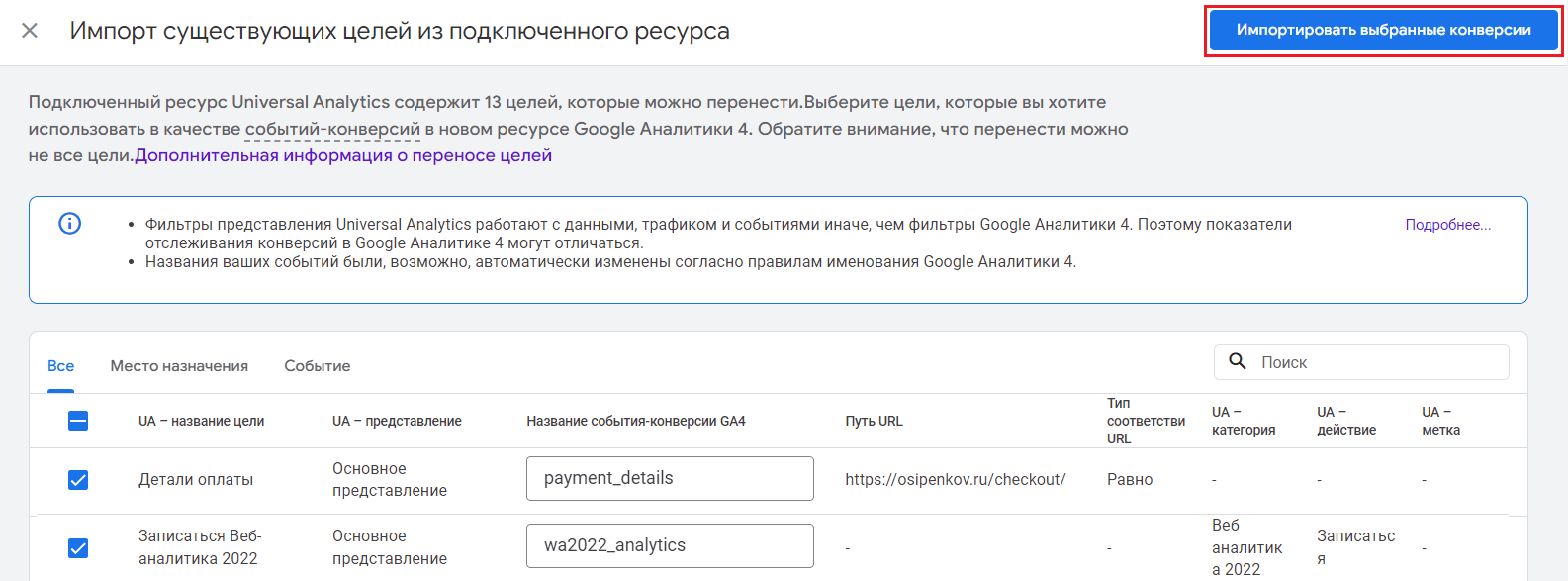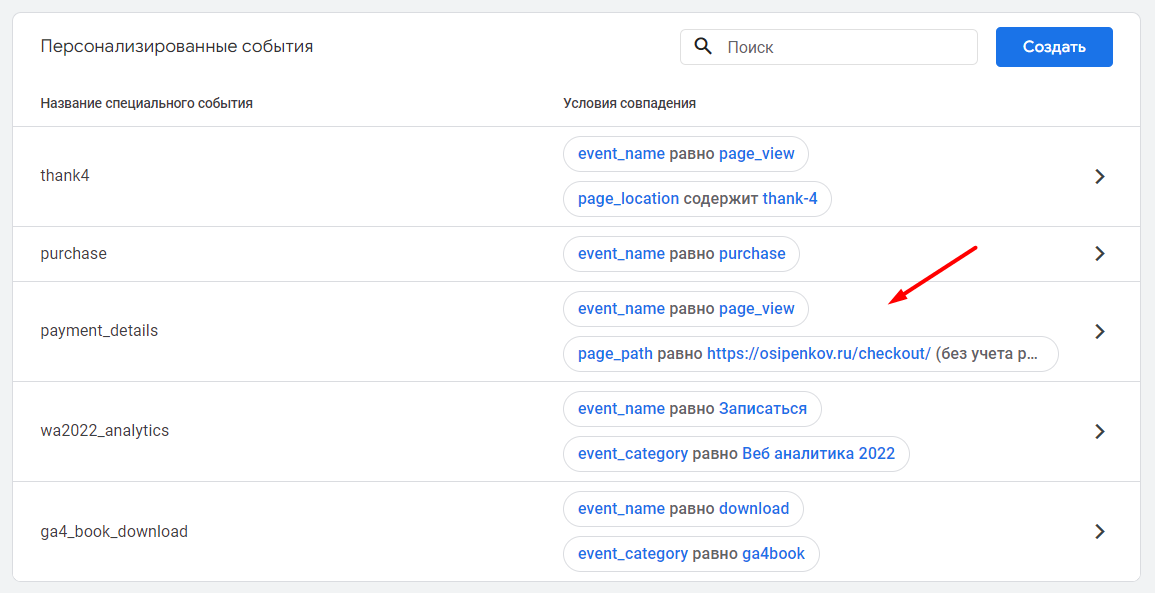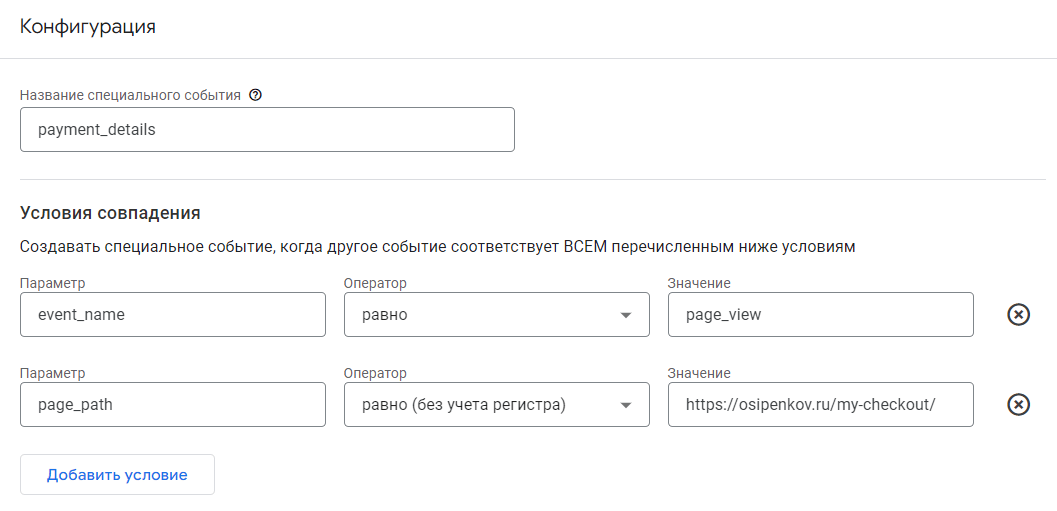Импорт целей из подключенного ресурса Universal Analytics
В Google Analytics 4 появилась настройка, которая позволяет автоматически преобразовать цели из связанного ресурса Universal Analytics (GA3) в новый счетчик как события-конверсии.
Обновление: я выпустил электронное руководство по Google Analytics 4. Бесплатно скачать его можно в формате .PDF по ссылке.
Перейдя на уровне ресурса в Ассистент настройки, в разделе Конверсии вы увидите пункт Импорт целей из подключенного ресурса Universal Analytics:
При условии, что ваш аккаунт Universal Analytics подключен к Google Analytics 4 и в нем настроены цели и цели, вы можете импортировать их в GA4 всего за пару кликов с помощью данной настройки.
Чтобы импорт стал возможен, вам необходимо использовать глобальный тег сайта (Global Site Tag, gtag.js) и установить его на все отслеживаемые страницы сайта.
Если вы используете:
- библиотеку analytics.js, добавьте глобальный тег на сайт, с которого поступает трафик Google Analytics 4, и включите настройку Сбор событий Universal Analytics;
- глобальный тег (gtag.js) и трафик поступает только в Universal Analytics, создайте подключенный тег сайта через ассистент настройки;
- стороннюю систему управления тегами (например, Google Tag Manager), тогда данный инструмент переноса целей для вас не актуален. Все настройки вам нужно будет выполнять через него.
Перед тем, как приступить к переносу целей, проверьте, чтобы у вас была роль редактора в аккаунте. Нажмите на кнопку Начать. Откроется новое окно, в котором отобразится ваш список целей со всех представлений:
Инструмент переноса поддерживает цели типа Целевая страница (Место назначения) и Событие. Нельзя перенести цели:
- Страниц/экранов за сеанс
- Продолжительность
- Умные цели
- Цели, в которых используются регулярные выражения.
Выбор одного из двух типов целей (или всех сразу) возможен с помощью переключения вкладок, расположенных над таблицей:
На скриншоте выше цель Заявка на вебинар (webinar.osipenkov.ru) хоть и настроена на целевую страницу, но в ее условии содержится регулярное выражение. А поскольку такую цель согласно официальной документации перенести нельзя, она в списке неактивна.
Для каждой выбранной цели Universal Analytics инструмент переноса автоматически задает название события-конверсии Google Analytics 4, приводя название цели в нижний регистр и заменяя пробел на нижнее подчеркивание, поскольку в GA4 их нельзя использовать.
- Бесплатный анализ проекта -> бесплатный_анализ_проекта
- Детали оплаты -> детали_оплаты
- Запись на вебинар -> запись_на_вебинар
- и т.д.
Поскольку Google Analytics - мировой продукт, а английский язык является международным языком, я рекомендую воздерживаться от событий, написанных на кириллице, и использовать только латинский алфавит или транслитерацию в названиях событий, параметрах событий и свойствах пользователя. Это не только позволит вам избежать дальнейших ошибок при анализе статистики, но и упростит взаимодействие с другими людьми, кто впоследствии может(будет) работать с вашим проектом.
Поэтому при переносе все равно не обойтись без ручного труда. Можно заменить (пример):
- бесплатный_анализ_проекта -> free_project_analysis
- детали_оплаты -> payment_details
- запись_на_вебинар -> webinar_registration
- и т.д.
Примечание: название события может содержать только буквы, цифры и символы подчеркивания (_).
Поскольку инструмент переноса поддерживает два типа целей, то напротив целевой страницы будет указан путь URL и тип соответствия. А для цели, которая настроена в Universal Analytics как событие, будут отображаться значения категории, действия и ярлыка (метки).
В Google Аnalytics 4 можно создать до 30 событий-конверсий. Под таблицей отображается количество событий-конверсий, которое еще можно создать до исчерпания лимита.
Переименовав названия событий-конверсий GA4 (моя рекомендация) для нужных целей, проставьте напротив них галочки. Затем в правом верхнем углу нажмите кнопку Импортировать выбранные конверсии:
После этого все выбранные цели будут доступны в разделе Конфигурация - Конверсии:
Может пройти до 24 часов, прежде чем данные о новых событиях-конверсиях появятся в отчетах Google Analytics 4. Помните, что подсчет конверсий в Universal Analytics и Google Analytics 4 разный, поэтому статистика в отчетах двух счетчиков будет отличаться. Не сравнивайте абсолютные значения в GA3 и GA4, скорее всего, они не совпадут.
Конверсиям, которые вы импортировали, можно изменить или обновить условия срабатывания. Для этого перейдите в раздел Конфигурация - События и нажмите на кнопку Создать событие. В открывшемся списке событий выберите то, для которого требуется изменить условие:
В открывшемся окне измените существующие данные или добавьте новые правила для события:
Сохраните изменения.
Если вы по ошибке выбрали цель, которую не нужно было импортировать с помощью инструмента переноса, сначала деактивируйте событие-конверсию в разделе Конфигурация - Конверсии:
А потом удалите правило для него. Перейдите в раздел Конфигурация - События и нажмите на кнопку Создать событие. В открывшемся списке событий выберите то, для которого требуется удалить условие. В правом верхнем углу нажмите на значок меню с тремя точками и выберите Удалить:
После удаления правила для события сбор статистики по нему прекратится, но исторические данные будут по-прежнему доступны в отчетах за тот период, когда они были собраны, а также отображаться в списке событий.